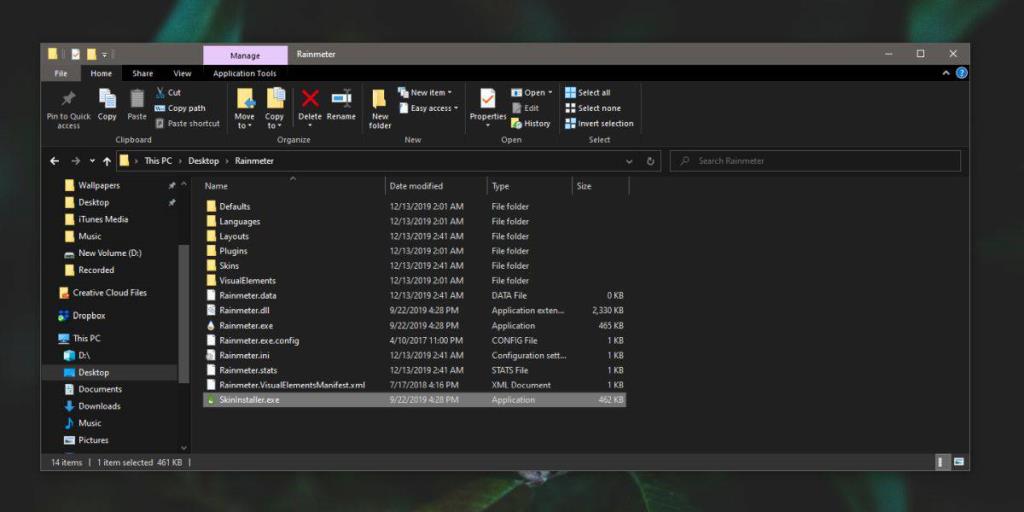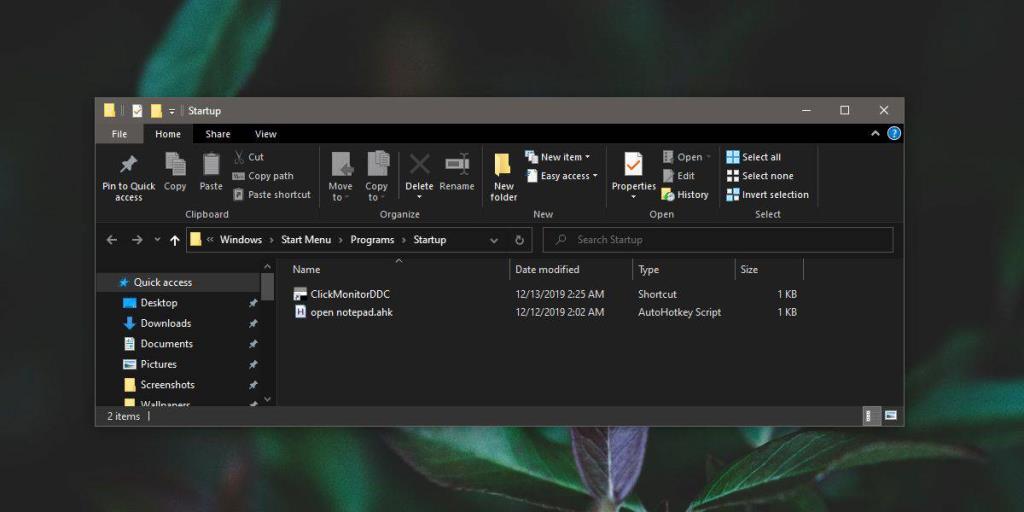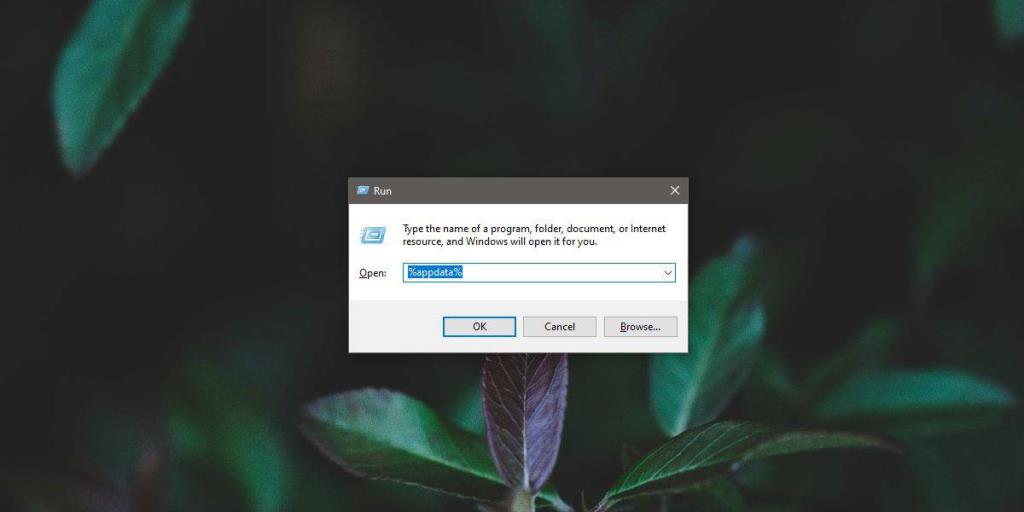Aplikacje przenośne z samej definicji nie są instalowane. Mogą działać jako samodzielne pliki, ale niekoniecznie oznacza to, że możesz je uruchamiać bez uprawnień administratora. Instalowanie aplikacji przenośnych może nie być konieczne, ale po ich uruchomieniu nadal tworzą kilka dodatkowych plików w systemie. W niektórych przypadkach mogą utworzyć więcej niż jeden folder, ale jako użytkownik zwykle będziesz mieć możliwość wyboru miejsca utworzenia folderu. Jeśli podejrzewasz, że aplikacja przenośna uruchomiona w systemie pozostawiła pozostałe pliki, oto jak możesz je usunąć.
Odinstaluj przenośną aplikację
Klucz do odinstalowania aplikacji przenośnej jest prosty; zamknij aplikację, usuń plik EXE. Wystarczy. Nawet jeśli pozostałe pliki pozostaną, nie będą mogły działać w przypadku braku EXE, który został zakodowany do ich uruchamiania/odczytywania. Teraz masz tylko niepotrzebne pliki w swoim systemie, których musisz się pozbyć.
Sprawdź folder aplikacji
Po uruchomieniu aplikacji przenośnej znajduje się ona w folderze, tak jak każdy inny plik w systemie. Może to być folder na pulpicie, folder Pobrane lub dowolny inny folder, np. ten, do którego została wyodrębniona lub przeniesiona aplikacja. Jest to pierwsze miejsce, w którym należy sprawdzić pozostałe pliki. Jeśli widzisz jakiekolwiek pliki lub foldery związane z usuniętą aplikacją przenośną, usuń je wszystkie.
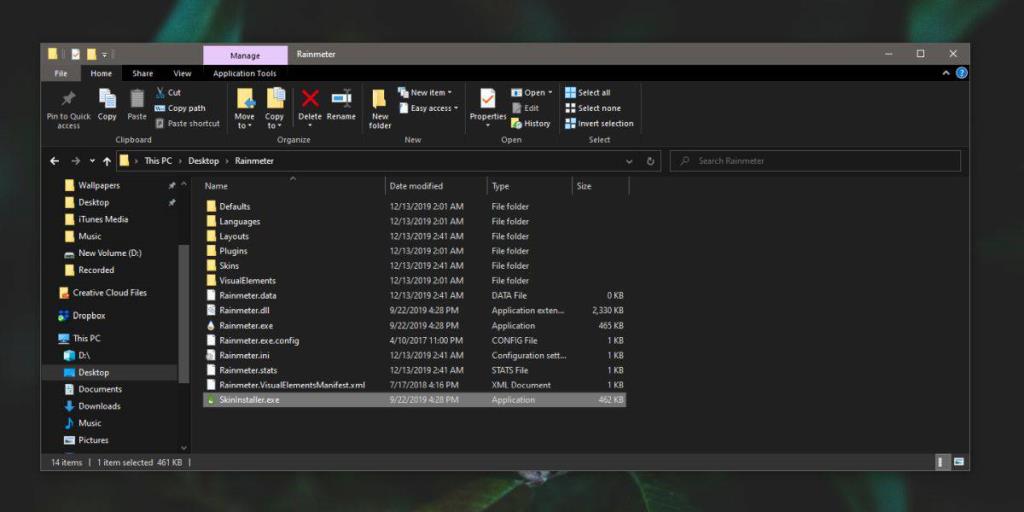
Folder startowy
W przypadku aplikacji przenośnych zakłada się, że niektóre funkcje, takie jak uruchamianie podczas uruchamiania lub przechowywanie preferencji użytkownika, nie będą dostępne. Tak nie jest. Wiele aplikacji przenośnych może działać podczas uruchamiania, ale po ich usunięciu wpisy w ich folderach startowych pozostają . Na szczęście, ponieważ są to aplikacje przenośne, wpis folderu startowego jest przeznaczony tylko dla jednego użytkownika, a nie dla wszystkich użytkowników.
Aby sprawdzić i usunąć taki wpis, otwórz pole uruchamiania za pomocą skrótu klawiaturowego Win + R i wprowadź następujące dane.
powłoka:uruchamianie
W otwartym folderze startowym poszukaj plików skrótów dla usuniętej aplikacji przenośnej.
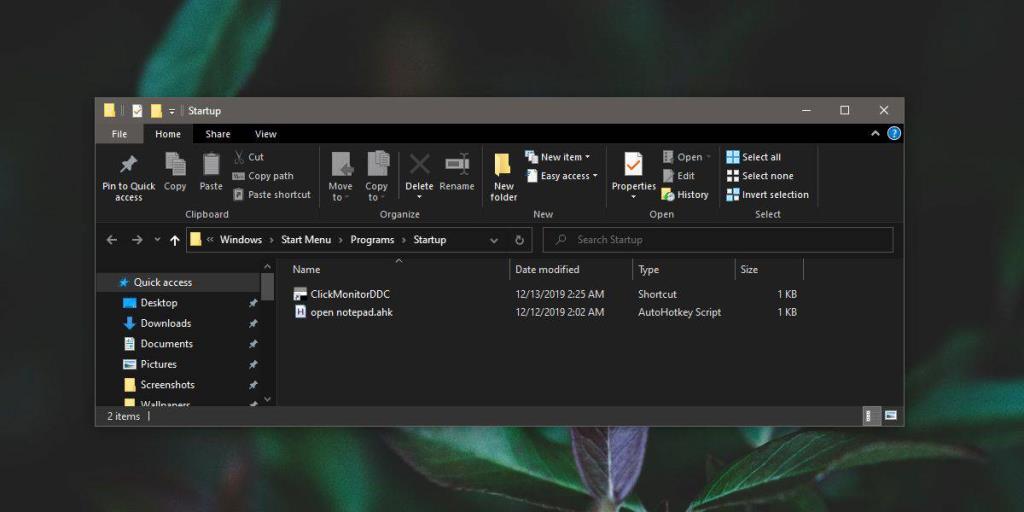
Sprawdź dane aplikacji
Wreszcie, bardziej złożone aplikacje przenośne, takie jak przeglądarki przenośne, będą tworzyć foldery w folderze AppData. Ponownie, gdy po raz pierwszy uruchomisz przenośną aplikację, wyświetli się ona lub zapyta, gdzie może utworzyć folder do uruchamiania i przechowywania niezbędnych plików. Jeśli tak się nie stanie i podejrzewasz, że nadal istnieją pliki dla aplikacji, otwórz okno uruchamiania za pomocą skrótu klawiaturowego Win + R. Wprowadź następujące dane i naciśnij klawisz Enter.
%dane aplikacji%
Zobaczysz trzy foldery w folderze AppData . Przejrzyj je wszystkie i sprawdź, czy w aplikacji przenośnej pozostały jakieś pozostałe pliki.
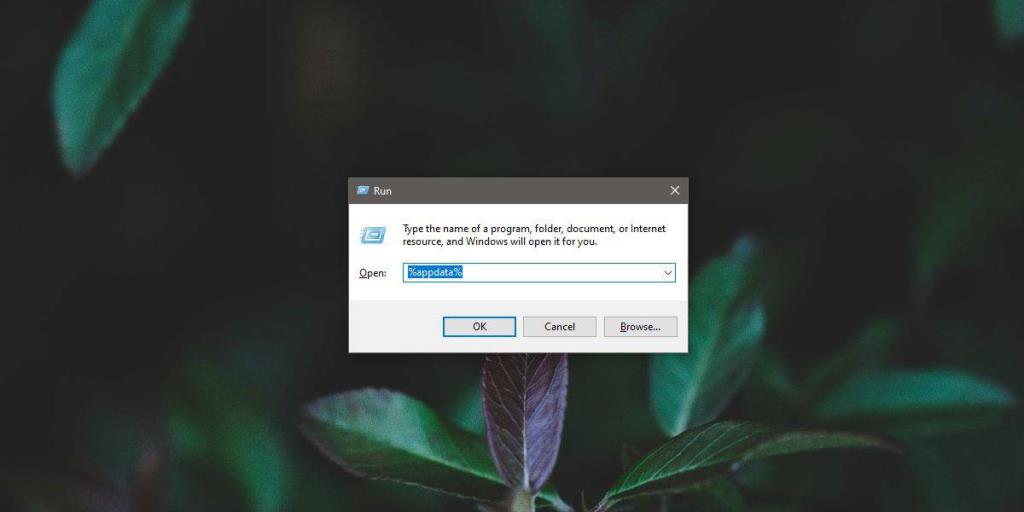
Wpisy w rejestrze
Niezwykle rzadko przenośna aplikacja wprowadza dodatki lub zmiany w rejestrze systemu Windows. Aplikacje, które muszą to zrobić, poproszą Cię o to, a będziesz musiał autoryzować edycję z uprawnieniami administratora. Niefortunne jest to, że po usunięciu aplikacji przenośnej zmiany rejestru nadal pozostają. Jeśli podejrzewasz, że aplikacja dokonała modyfikacji rejestru, możesz uruchomić dwa narzędzia, które pomogą Ci ustalić, gdzie znajdują się te wpisy, i je usunąć. Pierwszym narzędziem jest Autoruns . Drugim narzędziem jest MalwareBytes .
Nie trzeba dodawać, że śledzenie wpisów w rejestrze nie jest łatwe. Możesz Google, jeśli konkretna aplikacja modyfikuje rejestr i może to pomóc zawęzić klucz lub wartość do wyszukania i usunięcia.